Surface Ear của Microsoft ra mắt, đối đầu với AirPods
Microsoft đang muốn cạnh tranh với Apple AirPods khi công bố Surface Ear mới, bao gồm nhiều điều khiển cảm ứng và tích hợp Microsoft Office.
Với tính năng ghép nối dễ dàng bằng một cú chạm với các sản phẩm khác của Microsoft, Surface Ear cũng có các thao tác điều khiển bằng cử chỉ và kích hoạt bằng giọng nói với một mic kép kép định hướng, hỗ trợ “âm thanh đa âm”.
Tích hợp Office bao gồm các tính năng như đọc chính tả có thể cập nhật chú thích trong Powerpoint theo thời gian thực và di chuyển qua các trang trình bày bằng một cú chạm.
Surface Ear cũng đi kèm với hộp sạc có thể tăng thời lượng pin của tai nghe lên đến 24 giờ trước khi cần phải sạc lại. Tất nhiên, sản phẩm có tích hợp Spotify trên Android, với khả năng chuyển bài và kiểm soát âm lượng bằng cử chỉ.
Điểm đáng chú ý trên Surface Ear chính là thiết kế lạ lùng. Nhìn sản phẩm không khác gì những chiếc đĩa trắng mini, một loại tai nghe kỳ lạ… Kích thước của chiếc tai nghe không dây này cũng khá lớn có thể giúp ích cho các điều khiển cử chỉ, nhưng không thực sự tinh tế như AirPods của Apple.
Cuối cùng, Surface Ear có giá bán bắt đầu từ 249 USD. Đó là cao hơn so với tai nghe AirPods (từ 159 USD).
Theo FPT Shop
Video đang HOT
Cách xử lý một số lỗi thường gặp trên Apple Airpods
Người dùng có thể tự giải quyết một số rắc rối phổ thông trên Apple Airpods.
Theo Digitaltrends, Apple Airpods là một trong các mẫu tai nghe không dây tốt nhất hiện tại. Tuy nhiên, người dùng vẫn gặp phải những vấn đề trong quá trình sử dụng. Bài viết sẽ cung cấp cách xử lý vài rắc rối thường gặp của thiết bị này.
Tìm tai nghe thất lạc
Kích cỡ nhỏ của Airpods khiến nó dễ bị thất lạc. Bạn có thể dễ dàng tìm lại tai nghe của mình bằng cách sử dụng Find iPhone.
Bạn vào Settings> iCloud> Find iPhone> All Devices hoặc vào trang chủ iCloud, đăng nhập tài khoản Apple rồi chọn ứng dụng trên. Từ đây, bạn nhấn vào Airpods và bản đồ hiển thị vị trí của chúng sẽ hiện ra.
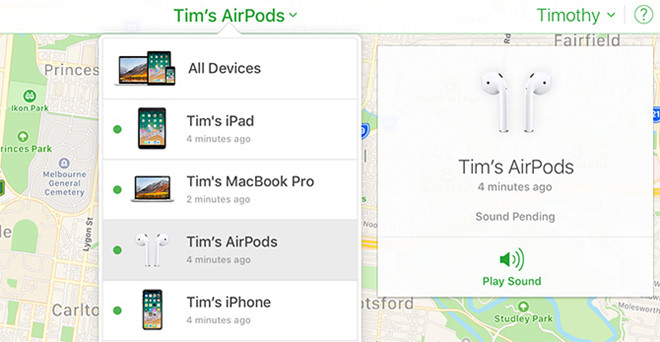
Ứng dụng Find iPhone giúp bạn dễ dàng tìm tai nghe thất lạc. Ảnh: Makeuseof.
Nếu bạn thấy chấm màu xanh lá cây bên cạnh biểu tượng tai nghe Airpods, tức là thiết bị đang được bật và bạn có thể ra lệnh cho thiết bị phát âm thanh để xác định vị trí của nó. Nếu chúng bị tắt, phần mềm sẽ cung cấp cho bạn điểm phát tín hiệu cuối cùng của chiếc tai nghe.
Sự cố ghép nối
Nếu bạn gặp sự cố khi kết nối Airpods với điện thoại hay máy tính bảng, điều cần làm đầu tiên là đặt chúng vào hộp sạc, đợi khoảng 10 giây, sau đó rút tai nghe ra và đeo lại vào tai.
Nếu lỗi vẫn còn, bạn có thể thử tắt rồi bật lại Bluetooth trên thiết bị kết nối của mình.
Âm thanh rè hoặc nhiễu
Wi-Fi cũng có thể gây nhiễu sóng cho Airpods. Bạn có thể tắt nó khi thực hiện cuộc gọi để hạn chế ảnh hưởng. Bên cạnh đó, tai nghe nên được để gần thiết bị kết nối khi sử dụng để có chất lượng âm thanh tốt nhất.
Rớt cuộc gọi
Airpods hay bị đứt sóng khi đang nói chuyện. Cách xử lý đơn giản là bạn chỉ sử dụng một tai nghe để nhận cuộc gọi.

Sử dụng một tai nghe khi gọi sẽ hạn chế lỗi rớt sóng trên Airpods. Ảnh: Digitaltrends.
Một cách khác là bạn vào Settings> Bluetooth> ấn vào chữ "i" bên cạnh Airpods, chọn biểu tượng Microphone, sau đó chỉnh thành tai bên trái và bên phải. Nếu không được, bạn có thể reset lại tai nghe.
Âm lượng nhỏ khi kết nối với thiết bị Android
Nếu bạn dùng Airpods cho các thiết bị chạy hệ điều hành Android, bạn có thể sẽ gặp tình trạng âm lượng nhỏ so với khi kết nối cùng iPhone. Điều này do chip của Airpods không hoàn toàn tương thích với các sản phẩm Android gây ra.
Với các thiết bị chạy Android gốc, bạn có thể xử lý bằng cách nhấn vào phím tăng/ giảm âm lượng của thiết bị, khi đó sẽ có bảng điều chỉnh âm thanh xuất hiện. Nhấn mũi tên xuống và sửa mức độ to nhỏ trong mục Bluetooth.
Với điện thoại Samsung Galaxy, bạn vào Settings -> Connection -> Bluetooth. Tại đây, chọn biểu tượng 3 dấu chấm ở góc trên cùng bên phải để có thêm tùy chọn, sau đó bật Media Volume Sync. Lúc này bạn có thể điều chỉnh âm lượng giống các thiết bị chạy iOS.
Pin kém
Airpods có thể sử dụng liên tục 5 tiếng đồng hồ và pin sẽ "chai" dần theo thời gian sử dụng. Nếu bạn thấy tai nghe của mình có mức pin thấp rõ rệt với mức trên thì có thể thiết bị đang bị lỗi hiển thị pin. Cách khắc phục là bạn để chúng chạy hết năng lượng hoàn toàn và sạc lại từ đầu.
Thiết lập lại (Reset) Airpods
Nhiều trường hợp bắt buộc bạn phải thiết lập lại Airpods như ban đầu. Tin tốt là bạn sẽ không mất tới một phút để làm. Lưu ý là việc này sẽ xóa các thông tin kết nối với thiết bị cũ và bạn sẽ phải ghép đôi lại.

Thiết lập lại Airpods sẽ xóa thông tin của các thiết bị từng kết nối. Ảnh: Makeuseof.
Cách thực hiện như sau:
1. Đặt Airpods vào hộp sạc.
2. Giữ nút ở mặt sau vỏ trong 15 giây cho đến khi đèn LED nháy đèn màu cam.
3. Mở hộp bên cạnh thiết bị và đợi Airpods kết nối.
Giải pháp cuối cùng
Nếu tất cả các hướng xử lý trên không có kết quả, bạn sẽ cần đến các trung tâm bảo hành của Apple. Airpods rất khó tháo lắp nên người dùng nên tránh tự sửa phần cứng tại nhà.
Theo Zing
Những vấn đề thường gặp với AirPods và cách giải quyết  Bộ đôi tai nghe không dây Apple Airpods kể từ khi ra mắt người dùng cho đến nay luôn là món phụ kiện cực kì hot. Không chỉ mang lại chất lượng âm thanh tuyệt vời, tính thời trang của nó cũng rất cao khi có thể phối được với nhiều bộ trang phục khác nhau. Tuy nhiên, cho dù được tôn vinh...
Bộ đôi tai nghe không dây Apple Airpods kể từ khi ra mắt người dùng cho đến nay luôn là món phụ kiện cực kì hot. Không chỉ mang lại chất lượng âm thanh tuyệt vời, tính thời trang của nó cũng rất cao khi có thể phối được với nhiều bộ trang phục khác nhau. Tuy nhiên, cho dù được tôn vinh...
 Fan cuồng đã có thể cầm thử dòng iPhone 17 ngay bây giờ00:45
Fan cuồng đã có thể cầm thử dòng iPhone 17 ngay bây giờ00:45 12 tính năng nổi bật tạo nên siêu phẩm iPhone 17 Pro sắp ra mắt02:03
12 tính năng nổi bật tạo nên siêu phẩm iPhone 17 Pro sắp ra mắt02:03 iPhone gập sẽ được trang bị tính năng chưa từng có trên các iPhone trước đây01:51
iPhone gập sẽ được trang bị tính năng chưa từng có trên các iPhone trước đây01:51 iPhone 16 đã hết 'hot', 17 lý do nên chờ iPhone 1701:48
iPhone 16 đã hết 'hot', 17 lý do nên chờ iPhone 1701:48 Cái nhìn mới mang tin vui cho thiết kế iPhone 17 Pro08:13
Cái nhìn mới mang tin vui cho thiết kế iPhone 17 Pro08:13 Smartphone Android khó có thể 'trụ vững' đến 7 năm?02:20
Smartphone Android khó có thể 'trụ vững' đến 7 năm?02:20 Xem độ mỏng đáng kinh ngạc của iPhone 17 Air trong video mới08:21
Xem độ mỏng đáng kinh ngạc của iPhone 17 Air trong video mới08:21 Thông tin có thể khiến người dùng thất vọng với Galaxy S25 FE06:01
Thông tin có thể khiến người dùng thất vọng với Galaxy S25 FE06:01Tiêu điểm
Tin đang nóng
Tin mới nhất

Samsung trình làng thế hệ TV AI 2025 tại Việt Nam

Chiếc iPhone hoàn hảo để tặng các bậc phụ huynh

Hình ảnh mới nhất của iPhone 17 Air

Bán chạy trên thế giới, iPhone 16e lại "mờ nhạt" ở Việt Nam

Fan cuồng đã có thể cầm thử dòng iPhone 17 ngay bây giờ

Màu sắc mới trên iPhone 17 Pro Max

Smartphone Android khó có thể 'trụ vững' đến 7 năm?

Google trình làng kính Android XR tích hợp AI

So sánh OPPO Find N5 và OPPO Find N3: Có những cải tiến gì sau 2 năm?

Hình ảnh tiết lộ thiết kế mới trên iPhone 17 Pro Max

iPhone 17 Pro Max sẽ biến mong muốn nhiều năm nay của người dùng thành hiện thực

MSI ra mắt PC gaming cao cấp tích hợp màn hình cảm ứng
Có thể bạn quan tâm

Có gì bên trong "ly cà phê" giá 150 triệu đồng của hôn thê tỷ phú Amazon?
Thời trang
00:17:15 26/04/2025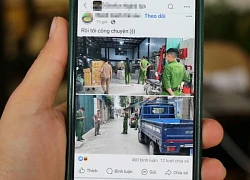
Xôn xao hình ảnh công an xuất hiện ở kho hàng vợ chồng TikToker nổi tiếng
Tin nổi bật
00:12:35 26/04/2025
Vụ đường dây thuốc giả ở Thanh Hóa: Phát hiện nhiều cửa hiệu bán thuốc giả
Pháp luật
00:01:37 26/04/2025
Clip hot: Sao nhí Vbiz mới 14 tuổi đã được ví như đại minh tinh, một lọn tóc bay cũng thành "mỹ cảnh nhân gian"
Hậu trường phim
23:55:41 25/04/2025
Tang lễ Giáo hoàng Francis: Mộ phần đơn giản và thánh đường không ngủ
Thế giới
23:37:46 25/04/2025
HOT: "Nàng cỏ" Goo Hye Sun công khai con trai bí mật?
Sao châu á
23:26:52 25/04/2025
Cháy xe Mercedes 5 tỷ, Duy Mạnh có luôn động thái "bù lỗ"
Nhạc việt
23:07:12 25/04/2025
Hơn 400 nghìn video đu trend quy tụ nhiều trai xinh gái đẹp nhất lúc này: Khởi xướng là nam thần "chồng IU"
Nhạc quốc tế
22:53:16 25/04/2025
Trương Ngọc Ánh 49 tuổi vẫn trẻ đẹp, Trần Lực tiết lộ về Lê Khanh
Sao việt
22:21:36 25/04/2025
Tại sao có cổng USB 'đực' và 'cái'?
Thế giới số
21:53:01 25/04/2025
 Samsung sắp ra mắt tablet 5G đầu tiên trên thế giới: Galaxy Tab S6 5G
Samsung sắp ra mắt tablet 5G đầu tiên trên thế giới: Galaxy Tab S6 5G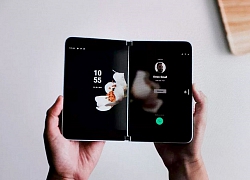 Microsoft gây bất ngờ với điện thoại Surface Duo hai màn hình và chạy Android
Microsoft gây bất ngờ với điện thoại Surface Duo hai màn hình và chạy Android


 Chiếc Nokia đồ cổ ở VN đi trước Apple AirPods cả thập niên
Chiếc Nokia đồ cổ ở VN đi trước Apple AirPods cả thập niên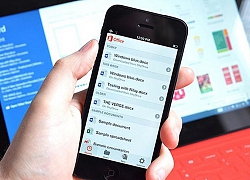 Microsoft Office cho di động sắp có Dark Mode
Microsoft Office cho di động sắp có Dark Mode Microsoft đang phát triển tai nghe không dây Surface Buds để cạnh tranh với AirPods
Microsoft đang phát triển tai nghe không dây Surface Buds để cạnh tranh với AirPods Apple AirPods có chống nước hay mồ hôi hay không?
Apple AirPods có chống nước hay mồ hôi hay không? Kể cả có chất âm tốt hơn, tai nghe không dây Amazon cũng khó có thể đánh bại Apple Airpods
Kể cả có chất âm tốt hơn, tai nghe không dây Amazon cũng khó có thể đánh bại Apple Airpods Trên tay Surface Pro X: Microsoft thử lại Windows trên ARM
Trên tay Surface Pro X: Microsoft thử lại Windows trên ARM Trên tay Surface Laptop 3: Lớn hơn, nhưng tinh tế hơn
Trên tay Surface Laptop 3: Lớn hơn, nhưng tinh tế hơn Surface 7 với CPU ARM lộ diện trong loạt hình ảnh rò rỉ mới
Surface 7 với CPU ARM lộ diện trong loạt hình ảnh rò rỉ mới Surface Pro 7 sẽ có phiên bản chip ARM, kết nối 4G?
Surface Pro 7 sẽ có phiên bản chip ARM, kết nối 4G? Apple AirPods là tai nghe không dây số 1 ở Mỹ
Apple AirPods là tai nghe không dây số 1 ở Mỹ Echo Buds là câu trả lời của Amazon cho Apple AirPods
Echo Buds là câu trả lời của Amazon cho Apple AirPods MacBook Air M3 sắp hết hàng tại Việt Nam
MacBook Air M3 sắp hết hàng tại Việt Nam Điểm đáng mong chờ nhất ở iPhone 19
Điểm đáng mong chờ nhất ở iPhone 19 OPPO K13 có giá từ 5,45 triệu đồng
OPPO K13 có giá từ 5,45 triệu đồng Acer Aspire Lite - Laptop mỏng nhẹ, hiệu năng mạnh mẽ cho sinh viên, học sinh
Acer Aspire Lite - Laptop mỏng nhẹ, hiệu năng mạnh mẽ cho sinh viên, học sinh Sony Xperia 1 VII bất ngờ rò rỉ hình ảnh
Sony Xperia 1 VII bất ngờ rò rỉ hình ảnh Trình làng smartphone realme 14 5G và realme 14T 5G dành cho game thủ
Trình làng smartphone realme 14 5G và realme 14T 5G dành cho game thủ Giúp nghi phạm Bùi Đình Khánh bỏ trốn: Tội danh nào đang chờ đợi 2 vợ chồng?
Giúp nghi phạm Bùi Đình Khánh bỏ trốn: Tội danh nào đang chờ đợi 2 vợ chồng? Bé 5 tuổi tử vong trong bể nước trường mầm non
Bé 5 tuổi tử vong trong bể nước trường mầm non Sinh viên năm cuối Đại Học Y đuối nước ở Thái Bình, mẹ khóc ngất chứng kiến cảnh đau lòng
Sinh viên năm cuối Đại Học Y đuối nước ở Thái Bình, mẹ khóc ngất chứng kiến cảnh đau lòng
 Cảnh báo nóng liên quan đến Hoa hậu Mai Phương Thuý
Cảnh báo nóng liên quan đến Hoa hậu Mai Phương Thuý Bị chồng lấy hết tài sản, người phụ nữ dắt 4 con nhỏ ra trạm xe buýt ngủ: Đã có cách giải quyết
Bị chồng lấy hết tài sản, người phụ nữ dắt 4 con nhỏ ra trạm xe buýt ngủ: Đã có cách giải quyết Sơ duyệt diễu hành 30/4: H'Hen Niê - Tiểu Vy và dàn sao tham gia, em trai Sơn Tùng gây sốt vì khoảnh khắc có "1-0-2"
Sơ duyệt diễu hành 30/4: H'Hen Niê - Tiểu Vy và dàn sao tham gia, em trai Sơn Tùng gây sốt vì khoảnh khắc có "1-0-2"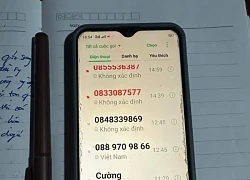 Muốn chuyển 160 triệu vào một tài khoản ngân hàng OCB, người phụ nữ U70 mang tiền mặt đến nhà người quen nhờ giúp thì bị ngăn lại vì một lý do
Muốn chuyển 160 triệu vào một tài khoản ngân hàng OCB, người phụ nữ U70 mang tiền mặt đến nhà người quen nhờ giúp thì bị ngăn lại vì một lý do Việt Nam lên tiếng về thông tin Tổng thống Mỹ yêu cầu quan chức không dự lễ kỷ niệm 30-4
Việt Nam lên tiếng về thông tin Tổng thống Mỹ yêu cầu quan chức không dự lễ kỷ niệm 30-4 Bắt đôi vợ chồng liên quan chuyên án ma túy và giúp hung thủ Bùi Đình Khánh bỏ trốn
Bắt đôi vợ chồng liên quan chuyên án ma túy và giúp hung thủ Bùi Đình Khánh bỏ trốn Cướp giật túi xách khiến người phụ nữ ở TP.HCM té xuống đường, tử vong
Cướp giật túi xách khiến người phụ nữ ở TP.HCM té xuống đường, tử vong Đạo diễn Quang Dũng bị nhồi máu cơ tim
Đạo diễn Quang Dũng bị nhồi máu cơ tim

 Tài tử đình đám Vbiz từng vung tay tiêu 3 cây vàng trong 1 đêm: Cuối đời sống nghèo khổ, bệnh tật đeo bám
Tài tử đình đám Vbiz từng vung tay tiêu 3 cây vàng trong 1 đêm: Cuối đời sống nghèo khổ, bệnh tật đeo bám Nữ Trung úy cao 1m73 tham gia diễu binh 30/4, dân tình tấm tắc "thiếu mỗi vương miện là thành Hoa hậu"
Nữ Trung úy cao 1m73 tham gia diễu binh 30/4, dân tình tấm tắc "thiếu mỗi vương miện là thành Hoa hậu" Vụ ngoại tình bẽ bàng: Tài tử hạng A ruồng bỏ vợ chạy theo hoa hậu nhận "quả báo" không ngờ
Vụ ngoại tình bẽ bàng: Tài tử hạng A ruồng bỏ vợ chạy theo hoa hậu nhận "quả báo" không ngờ Mẹ liệt sĩ 'gặp' lại con sau 50 năm, nói câu khiến ai nghe cũng bật khóc
Mẹ liệt sĩ 'gặp' lại con sau 50 năm, nói câu khiến ai nghe cũng bật khóc